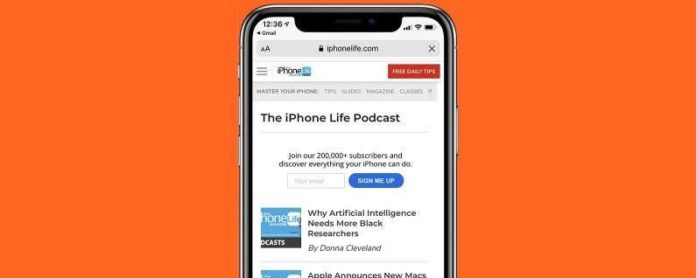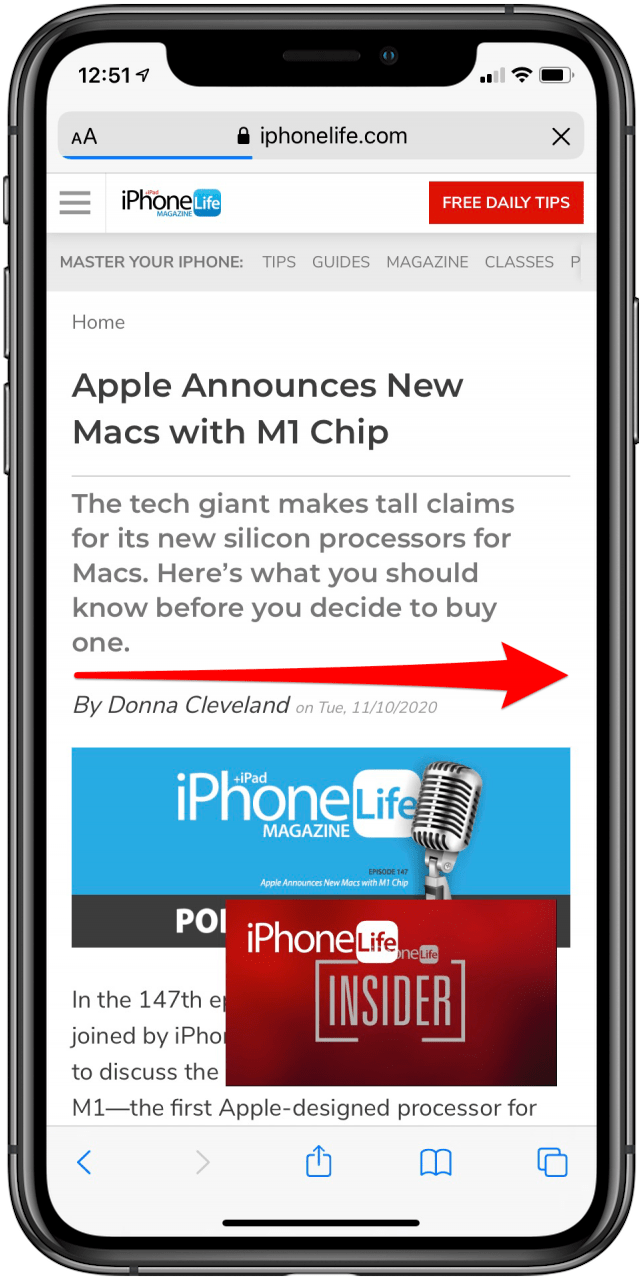Jeśli kiedykolwiek zastanawiałeś się, jak wrócić na iPhonie lub iPadzie, z przyjemnością dowiesz się, że po kliknięciu łącza z jednej strony aplikacji na drugą na iPhonie na iPhonie i iPadzie znajduje się mały przycisk Wstecz by zabrać cię z powrotem tam, gdzie zacząłeś. Przed dodaniem przycisku Wstecz w iOS 9, jeśli powiadomienie otworzyło inną aplikację, można było cofnąć się tylko przez powrót do ekranu głównego lub dwukrotne kliknięcie przycisku Początek, aby otworzyć Przełączanie aplikacji. Od tego czasu firma Apple dodała również opcję użyj dotyku 3D do przesuń palcem w przód iw tył między aplikacjami. Możesz także chcieć wrócić do witryny znalezionej za pośrednictwem aplikacji i być sfrustrowanym, gdy znajdziesz się z powrotem w poprzedniej aplikacji zamiast na poprzedniej stronie witryny. Omówimy, jak wrócić na iPhone’a i iPada we wszystkich jego różnych formach, aby nigdy więcej nie pomyliłeś się z przyciskami wstecz iPhone’a.
* Ten post jest częścią biuletynu Porada dnia iOSApple. Zarejestruj się. <!–Master your iPhone in one minute per day: Sign Up–> *
Powiązane: Jak korzystać z 3D Dotknij w Centrum sterowania iOS 10 na iPhonie
Jak wrócić do aplikacji za pomocą przycisku Wstecz na iPhonie?
Gdzie jest przycisk Wstecz na iPhonie? W rzeczywistości istnieje kilka odpowiedzi na to, w zależności od tego, czy chcesz wrócić do poprzedniego ekranu, czy wrócić do aplikacji ze strony zewnętrznej. Przyjrzyjmy się najpierw, jak wrócić do aplikacji ze strony internetowej, która została otwarta, na przykład po dotknięciu łącza w aplikacji Poczta. Więcej świetnych wskazówek na temat łatwego poruszania się po aplikacjach znajdziesz w naszej Wskazówce dnia.
- W Chrome znajdź bprzycisk potwierdzenia w lewym górnym rogu ekranu, nad paskiem adresu.
- W Safari zamiast tego pojawi się jako przycisk z napisem Gotowe.
- Kliknij przycisk Wstecz, aby wrócić do oryginalnej aplikacji.
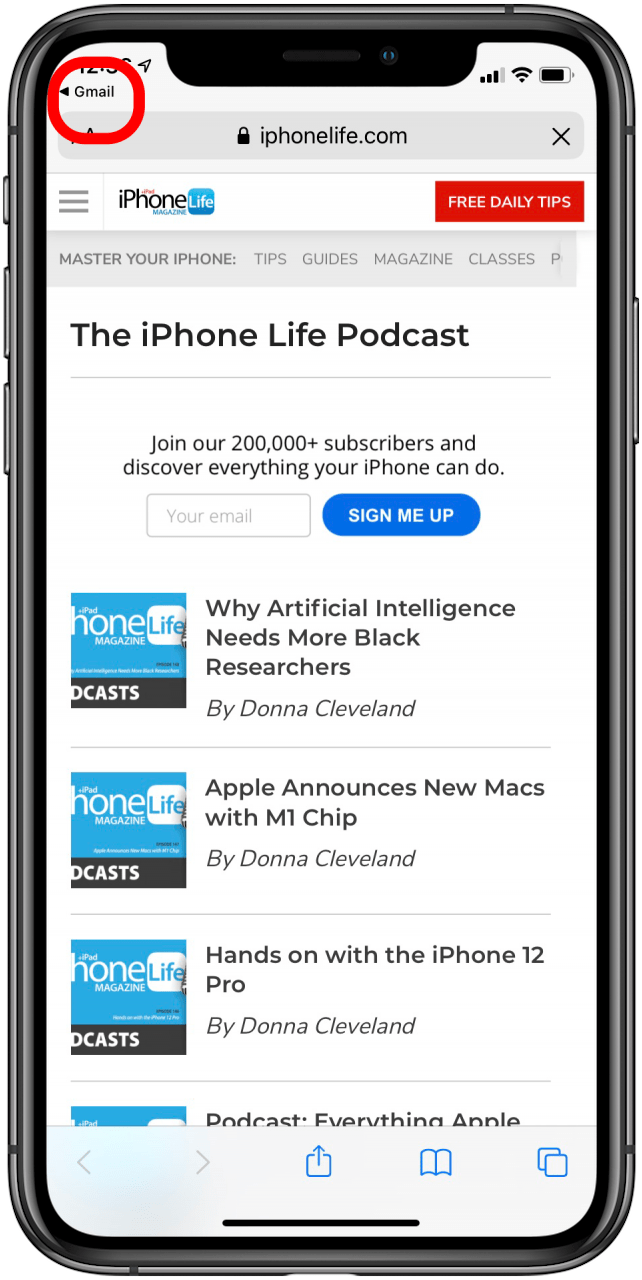
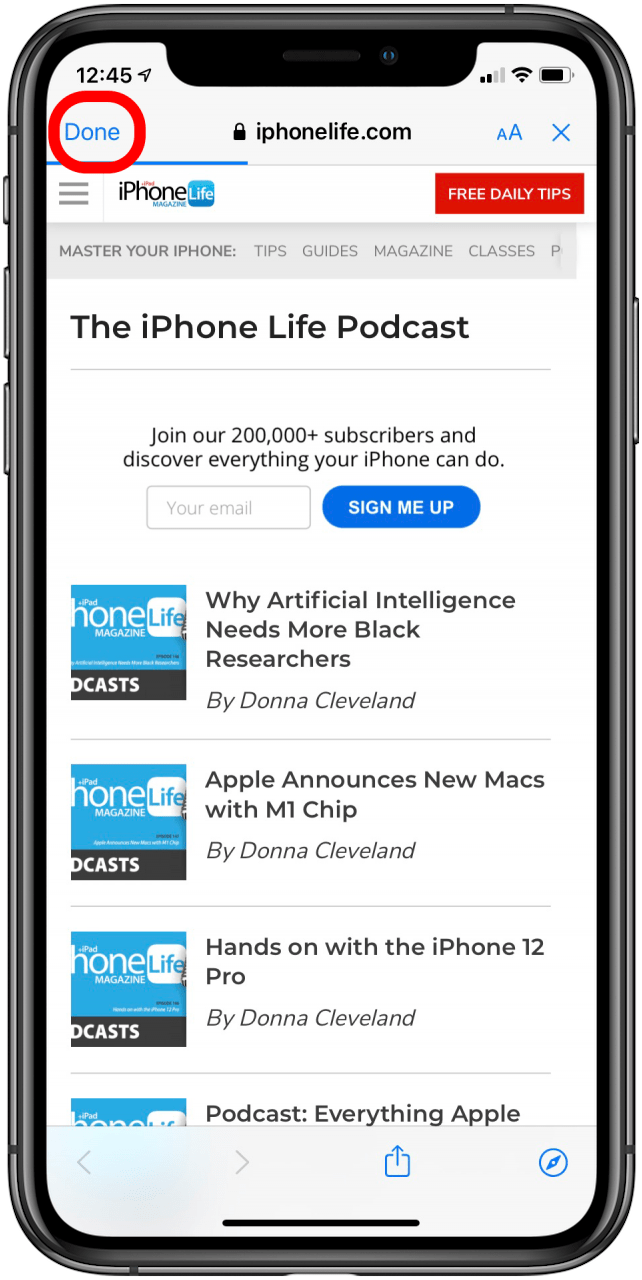
Jak wrócić do poprzedniego ekranu na stronie internetowej
Teraz, jeśli chcesz tylko wrócić do poprzedniego ekranu w przeglądarce internetowej na swoim iPhonie, będziesz chciał spojrzeć na strzałki na dole strony. Jeśli otworzysz link z aplikacji (na przykład w e-mailu lub klikniesz reklamę) i wykonasz powyższe kroki, wrócisz do aplikacji, a nie do poprzedniej strony w witrynie, co może być frustrujące. Niezależnie od tego, czy ta witryna została otwarta za pomocą aplikacji, czy surfujesz w Safari lub innej przeglądarce, aby wrócić do poprzedniej strony, wykonaj te czynności.
- Znajdź strzałkę wstecz u dołu ekranu. Wyglądają one nieco inaczej w zależności od używanej przeglądarki. Jako przykładu używam Safari.
- Dotknij tego przycisku, aby powrócić do poprzedniej strony.
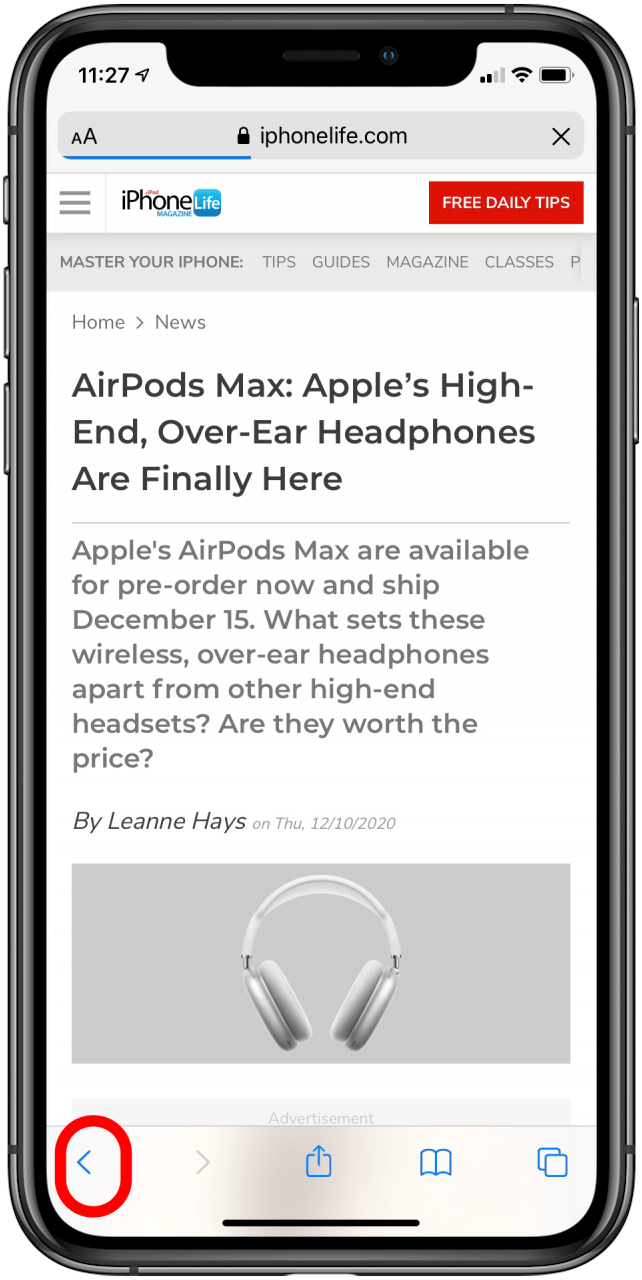
Jak wrócić do aplikacji na iPhone’a za pomocą 3D Touch
Trzeci sposób powrotu na iPhonie działa zarówno w przypadku nawigowania do poprzedniej strony w przeglądarce, jak i powrotu do aplikacji z linku zewnętrznego. Ale nie spowoduje to przejścia do poprzedniej strony wewnątrz linku zewnętrznego, więc w tym celu będziesz musiał użyć przycisku Wstecz w opcji drugiej.
- Mocno naciśnij lewą stronę ekranu.
- Przesuń palcem w prawo aż na drugą stronę ekranu (podniesienie wcześniej palca lub zwiększenie nacisku spowoduje otwarcie przełącznika aplikacji).
- Spowoduje to przejście do ostatnio używanej aplikacji

Po opanowaniu tego gestu 3D Touch będziesz mógł szybko nawigować tam iz powrotem między dwiema aplikacjami.
Aby przełączać się między aplikacjami, gdy chcesz przejść do aplikacji, która nie jest ostatnio otwieraną, możesz po prostu przesunąć palcem w górę na ekranie głównym, aby wyświetlić wszystkie otwarte aplikacje i dotknąć tej, którą chcesz wyświetlić.
Najlepsze zdjęcie: Denys Prykhodov/ Shutterstock.com